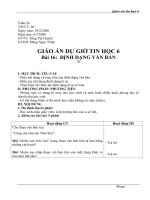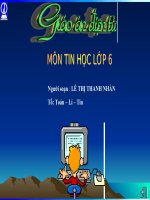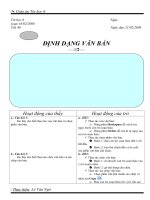dinh dang van ban
Bạn đang xem bản rút gọn của tài liệu. Xem và tải ngay bản đầy đủ của tài liệu tại đây (2.04 MB, 22 trang )
<span class='text_page_counter'>(1)</span><div class='page_container' data-page=1>
<b>Ti</b>
<b>ết 43 BÀI 16</b>
<b>Ti</b>
<b>ết 43 BÀI 16</b>
<b>1. Định dạng kí tự; </b>
<b>2. Định dạng đoạn Văn</b>
<b> bản</b>
<b>;</b>
<b>3. Định dạng trang. </b>
<b>1. Định dạng kí tự; </b>
<b>2. Định dạng đoạn Văn</b>
<b> bản</b>
<b>;</b>
<b>3. Định dạng trang.</b>
</div>
<span class='text_page_counter'>(2)</span><div class='page_container' data-page=2></div>
<span class='text_page_counter'>(3)</span><div class='page_container' data-page=3>
Trong đầm gì đẹp bằng sen
Lá xanh bông trắng lại chen nhị vàng
Nhị vàng bông trắng lá xanh
Gần bùn mà chẳng hôi tanh mùi bùn
<b>Ví dụ</b>
<b>Sau khi định dạng</b>
<i><b>Trong đầm gì đẹp bằng </b></i>
<i><b>sen</b></i>
<i><b>Lá xanh bông trắng lại </b></i>
<i><b>chen nhị vàng</b></i>
<i><b>Nhị vàng bông trắng lá </b></i>
<i><b>xanh</b></i>
</div>
<span class='text_page_counter'>(4)</span><div class='page_container' data-page=4></div>
<span class='text_page_counter'>(5)</span><div class='page_container' data-page=5>
<b> Khái niệm định dạng văn bản</b>
<b>Em hiểu thế nào là định dạng </b>
<b>văn bản?</b>
<b>Em hiểu thế nào là định dạng </b>
<b>văn bản?</b>
<i><b><sub>Định dạng văn bản là trình bày các phần văn </sub></b></i>
</div>
<span class='text_page_counter'>(6)</span><div class='page_container' data-page=6>
<b>1. Định dạng kí tự</b>
<b>Em hãy nêu một số thuộc tính </b>
<b>của định dạng kí tự? </b>
<b>Em hãy nêu một số thuộc tính </b>
<b>của định dạng kí tự? </b>
<sub>Phông </sub>
<sub>chữ: </sub>
<sub>Arial, </sub>
.VnTime,
.VnTimeH
,...
<sub> Cỡ chữ: </sub>
<sub>cỡ 18</sub><sub>, </sub>
<sub>Cỡ 30</sub><sub>, </sub>
Cỡ 36
<sub>,…</sub>
<sub> Kiểu chữ: </sub>
<b><sub>Kiểu đậm</sub></b>
<sub>, </sub>
<i><sub>kiểu nghiêng, kiểu </sub></i>
gạch chân, …
Màu sắc:
Đỏ
,
xanh
,
vàng
, …
<sub>…</sub>
<b>Có những cách nào để thiết đặt các </b>
<b>thuộc tính của định dạng kí tự?</b>
</div>
<span class='text_page_counter'>(7)</span><div class='page_container' data-page=7>
<b>Cách 1: </b>Sử dụng lệnh Format -> Font để mở
hộp thoại Font
</div>
<span class='text_page_counter'>(8)</span><div class='page_container' data-page=8>
<b>Cách 1: </b>Sử dụng lệnh Format -> Font để mở
hộp thoại Font
Bước 1: Chọn phần văn bản cần định dạng
Bước 2: chọn <b>Format </b><b> Font</b> … để mở hộp
thoại <b>Font</b>
Bước 3: chọn các
thuộc tính định dạng
trong hộp thoại <b>Font</b>
</div>
<span class='text_page_counter'>(9)</span><div class='page_container' data-page=9>
<b>Chọn màu sắc</b>
Hộp thoại Font
<b>Chọn phông</b>
<b>Chỉ số trên</b>
<b>Chỉ số dưới</b>
<b>Xem trước</b>
<b>chế độ mặc định</b>
<b>Chọn kiểu chữ</b>
<b>Chọn cỡ chữ</b>
<b>Chọn màu của </b>
<b>đường gạch chân</b>
<b>Chọn kiểu</b>
<b> gạch chân</b>
<b>Chọn các hiệu</b>
<b> ứng khác</b>
</div>
<span class='text_page_counter'>(10)</span><div class='page_container' data-page=10>
<b>Cách 2: </b>Sử dụng nút lệnh trên thanh công cụ
định dạng
Bước 1: Chọn phần văn bản cần định dạng
Bước 2: Nháy chuột vào nút lệnh tương ứng
trên thanh công cụ định dạng.
<i><b>Chú ý : Nếu khơng có thanh cơng cụ thì bật </b></i>
<i><b>thanh cơng cụ</b></i>
<i><b>như sau. Nhấp chuột trỏi theo th t</b></i>
</div>
<span class='text_page_counter'>(11)</span><div class='page_container' data-page=11>
Chọn phông chữ Chọn cỡ chữ
Chữ đậm
Chữ nghiêng
Chữ gạch chân
Chọn màu chữ
</div>
<span class='text_page_counter'>(12)</span><div class='page_container' data-page=12>
<b>Cách 1: </b>Đặt con trỏ văn bản vào trong đoạn
văn bản;
<b>2. Định dạng đoạn văn bản</b>
<b>Có những cách nào để chọn </b>
<b>đoạn văn bản?</b>
<b>Có những cách nào để chọn </b>
<b>đoạn văn bản?</b>
<b>Cách 2: </b>Chọn một phần đoạn văn bản;
</div>
<span class='text_page_counter'>(13)</span><div class='page_container' data-page=13>
Bước 1: Chọn đoạn văn bản cần định dạng
<b>Có những cách nào để thiết đặt </b>
<b>các thuộc tính của định dạng </b>
<b>đoạn?</b>
<b>Có những cách nào để thiết đặt </b>
<b>các thuộc tính của định dạng </b>
<b>đoạn?</b>
<b>Cách 1: </b>Sử dụng Format Pargraph… để
mở hộp thoại Paragrap
Bước 2: chọn <b>Format </b><b> Paragraph</b>… để mở
hộp thoại <b>Paragraph</b>
</div>
<span class='text_page_counter'>(14)</span><div class='page_container' data-page=14>
<b>Vị trí lề trái</b>
Hộp thoại Paragraph
<b>Căn lề</b>
<b>Khoảng cách đến </b>
<b>đoạn văn trước</b>
<b>Xem trước</b>
<b>Định dạng dòng </b>
<b>đầu tiên</b>
<b>Khoảng cách </b>
<b>giữa các dịng</b>
<b>Vị trí lề phải</b>
</div>
<span class='text_page_counter'>(15)</span><div class='page_container' data-page=15>
<b>Cách 2: </b>Sử dụng nút lệnh trên thanh công cụ
định dạng
Bước 1: Chọn đoạn văn bản cần định dạng
Bước 2: Nháy chuột vào nút lệnh tương ứng
trên thanh công cụ định dạng.
<b>Căn thẳng lề trái1</b>
<b>2</b>
<b>Căn giữa</b>
<b>3</b>
<b>Căn thẳng lề phải</b>
<b>4</b>
<b>Căn thẳng hai lề</b>
<b>5</b>
<b>Giảm lề một </b>
<b>khoảng nhất định</b>
<b>6</b>
<b>Tăng lề một </b>
<b>khoảng nhất định</b>
</div>
<span class='text_page_counter'>(16)</span><div class='page_container' data-page=16>
<b>Cách 3: </b>Sử dụng các con trượt trên thước ngang
Bước 1: Chọn đoạn văn bản cần định dạng
Bước 2: Đưa con trỏ chuột lên con trượt tương
ứng trên thước ngang và kéo thả đến vị trí cần
thiết <b>Vị trí lề dịng đầu tiên</b>
<b>Vị trí lề trái của </b>
<b>đoạn văn</b>
<b>Lề trái trang</b>
<b>Vị trí lề phải của </b>
<b>đoạn văn</b>
</div>
<span class='text_page_counter'>(17)</span><div class='page_container' data-page=17>
<sub> Kích thước các lề của trang</sub>
<b>3. Định dạng trang</b>
<b>Em hãy nêu các thuộc tính </b>
<b>cơ bản của định dạng trang?</b>
<b>Em hãy nêu các thuộc tính </b>
<b>cơ bản của định dạng trang?</b>
<b>Lề dưới</b>
<b>Lề trái</b>
<b>Lề trên</b>
<b>Lề phải</b>
<sub> Hướng giấy</sub>
<sub> Hướng giấy nằm ngang</sub>
<sub> Hướng giấy thẳng đứng</sub>
<b>Em hãy nêu cách thiết đặt các </b>
<b>thuộc tính của định dạng trang?</b>
</div>
<span class='text_page_counter'>(18)</span><div class='page_container' data-page=18>
Bước 1: C<b>h</b>ọn <b>File </b> <b> Page Setup</b>… để mở
hộp thoại <b>Page Setup</b>
</div>
<span class='text_page_counter'>(19)</span><div class='page_container' data-page=19>
<b>1</b>
<b>Lề trên</b>
<b>Hộp thoại Page Setup</b>
<b>Lề trái2</b>
<b>3</b>
<b>Lề dưới</b>
<b>4Lề phải</b>
<b>Hướng giấy </b>
<b>thẳng đứng</b>
<b>5</b>
<b>6Hướng giấy </b>
<b>nằm ngang</b>
</div>
<span class='text_page_counter'>(20)</span><div class='page_container' data-page=20>
<b>Câu 1: Để định dạng kí tự ta </b>
<b>chọn lệnh nào trong bảng chọn </b>
<b>Format?</b>
d. Page Setup
c.
Forn
b. Font
</div>
<span class='text_page_counter'>(21)</span><div class='page_container' data-page=21>
<b>Câu 2: Khi muốn thay đổi định </b>
<b>dạng một đoạn văn bản trước tiên </b>
<b>ta phải:</b>
a. Chọn toàn bộ đoạn văn bản đó
b. Chọn một dịng thuộc đoạn
văn bản đó
</div>
<span class='text_page_counter'>(22)</span><div class='page_container' data-page=22>
H·y nhí!
<b> </b><i><b>Định dạng văn bản là</b></i>
<b> Trình bày lại các phần văn bản</b>
<b> Nhằm mục đích:</b>
<b> + Văn bản được rõ ràng và đẹp</b>
<b> + Nhấn mạnh những phần quan trọng</b>
<b> + Dễ dàng nắm bắt được nội dung </b>
<b>chủ yếu của văn bản.</b>
<b> </b><i><b>Định dạng kí tự</b></i>
<b> Dùng lệnh </b><i><b>Format – Font…</b></i>
<b> Dùng nút lệnh trên thanh công cụ</b>
<i><b> Định dạng đoạn </b><b>v</b><b>ăn bản</b></i>
</div>
<!--links-->